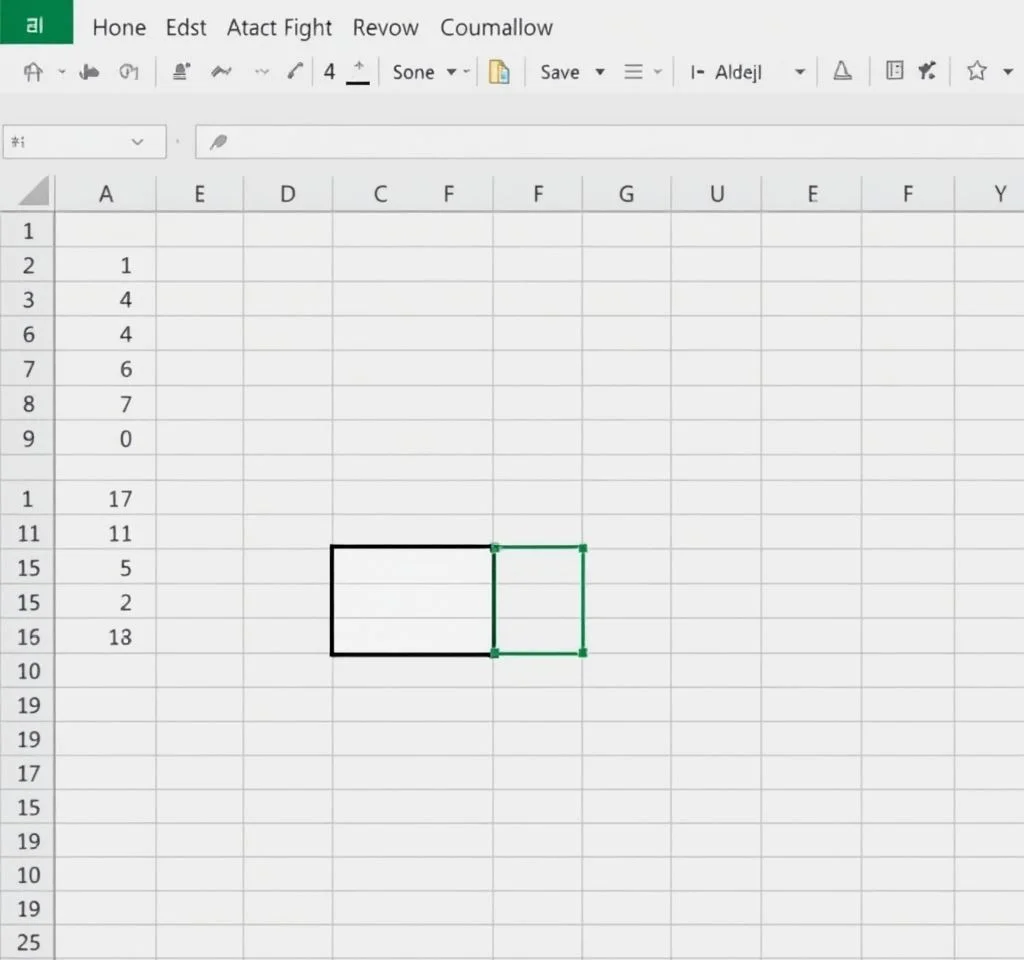
엑셀에서 데이터를 입력할 때 처음에는 왼쪽에서 오른쪽으로 순서대로 입력했지만, 나중에 보니 데이터의 순서를 바꿔야 하는 경우가 종종 발생합니다. 특히 보고서 작성이나 데이터 분석 과정에서 셀의 순서를 전치해야 하는 상황이 생기는데, 이때 수작업으로 하나씩 옮기기에는 너무 비효율적입니다. 다행히 엑셀에서는 여러 가지 방법으로 데이터 순서를 빠르게 변경할 수 있는 기능들이 있어, 시간을 절약하면서도 정확하게 작업을 완료할 수 있습니다.
VBA 코드를 이용한 데이터 전치 방법
가장 효과적이고 강력한 방법 중 하나는 VBA(Visual Basic for Applications) 코드를 활용하는 것입니다. 마이크로소프트 오피스의 VBA 기능을 사용하면 복잡한 데이터 재배치 작업을 자동화할 수 있습니다. 먼저 Alt + F11 키를 눌러 VBA 편집기를 열고, 삽입 메뉴에서 모듈을 선택한 후 새로운 모듈을 생성합니다. 그다음 RearrangeColumns라는 서브루틴을 만들어 데이터 전치 로직을 구현합니다. 이 코드는 사용자가 지정한 열의 순서대로 데이터를 재배치해주며, 쉼표로 구분된 열 문자를 입력받아 해당 순서로 데이터를 전치합니다. 실행 시에는 F5 키를 눌러 코드를 구동하고, 나타나는 대화상자에 원하는 열 순서를 입력하면 됩니다. 이 방법의 장점은 대용량 데이터도 빠르게 처리할 수 있고, 한 번 코드를 작성해두면 반복적으로 사용할 수 있다는 점입니다.
Kutools for Excel 활용한 전치 작업
엑셀 사용자들 사이에서 널리 사용되는 Kutools for Excel 추가 기능을 활용하면 더욱 간편하게 데이터 전치 작업을 수행할 수 있습니다. 이 도구는 300개 이상의 유용한 기능을 제공하며, 그 중에서도 Flip Horizontal Range와 Flip Vertical Range 기능이 데이터 전치에 특히 유용합니다.
- 범위 가로로 뒤집기 기능을 사용하면 선택한 셀 범위의 데이터를 좌우로 뒤집을 수 있습니다
- 범위 세로로 뒤집기 기능은 데이터를 상하로 뒤집는 작업을 수행합니다
- 전체 뒤집기 옵션은 셀의 서식과 내용을 모두 포함하여 전치합니다
- 내용만 뒤집기 옵션은 셀 서식은 유지하고 데이터만 전치하는 기능입니다
엑셀 기본 기능으로 데이터 순서 변경하기
엑셀의 기본 기능만으로도 데이터 순서를 변경할 수 있는 방법들이 있습니다. 가장 간단한 방법은 복사와 붙여넣기를 활용하는 것인데, 이때 선택하여 붙여넣기 옵션에서 행과 열 바꿈 기능을 사용할 수 있습니다. 먼저 전치하고 싶은 데이터 범위를 선택하고 Ctrl+C로 복사한 다음, 새로운 위치에서 Ctrl+Alt+V를 눌러 선택하여 붙여넣기 대화상자를 엽니다. 여기서 행과 열 바꿈 체크박스를 선택하면 데이터의 행과 열이 서로 바뀝니다.
| 방법 | 장점 | 단점 |
|---|---|---|
| VBA 코드 활용 | 대용량 데이터 처리 가능, 자동화 | 코딩 지식 필요, 초보자에게 어려움 |
| Kutools 사용 | 직관적인 인터페이스, 다양한 옵션 | 유료 프로그램, 별도 설치 필요 |
| 기본 기능 활용 | 별도 설치 불필요, 간단한 조작 | 복잡한 전치 작업에 한계 |
| 수식 활용 | 동적 연결 가능, 원본 데이터 변경 반영 | 수식 이해도 필요, 메모리 사용량 증가 |
TRANSPOSE 함수를 이용한 동적 전치
엑셀의 TRANSPOSE 함수는 배열 수식을 이용해 데이터를 동적으로 전치할 수 있는 강력한 기능입니다. 이 함수를 사용하면 원본 데이터가 변경될 때 전치된 데이터도 자동으로 업데이트됩니다. TRANSPOSE 함수의 구문은 =TRANSPOSE(array) 형태로 사용되며, array 부분에 전치하고 싶은 셀 범위를 지정합니다. 최신 버전의 엑셀에서는 동적 배열 기능이 지원되어 더욱 편리하게 사용할 수 있습니다.
TRANSPOSE 함수를 사용할 때 주의할 점은 결과가 배열로 반환되기 때문에 충분한 공간을 확보해야 한다는 것입니다. 예를 들어 3행 5열의 데이터를 전치하면 5행 3열의 결과가 생성되므로, 해당 크기만큼의 빈 셀이 필요합니다. 또한 배열 수식의 특성상 부분적인 수정이나 삭제가 어려우므로 전체 범위를 선택해서 작업해야 합니다.
파워쿼리를 활용한 고급 데이터 전치
엑셀 2016 이후 버전에서 제공되는 파워쿼리(Power Query) 기능을 사용하면 더욱 고급스러운 데이터 전치 작업을 수행할 수 있습니다. 데이터 탭에서 데이터 가져오기를 선택하고, 기타 원본에서 빈 쿼리를 만든 다음 고급 편집기에서 M 언어를 사용해 데이터 변환 로직을 구현할 수 있습니다. 파워쿼리의 Table.Transpose 함수를 사용하면 복잡한 데이터 구조도 효율적으로 전치할 수 있으며, 여러 단계의 데이터 변환을 연결해서 처리할 수 있습니다.
파워쿼리의 장점은 데이터 원본이 변경되어도 새로 고침 버튼 한 번으로 전체 변환 과정을 재실행할 수 있다는 점입니다. 또한 쿼리 단계별로 변환 과정을 확인할 수 있어 오류 추적과 디버깅이 용이합니다. 대용량 데이터 처리에도 최적화되어 있어 수백만 행의 데이터도 빠르게 처리할 수 있습니다.



